想要提升电脑性能却不知道怎么安装独立显卡?本文将以分步图解的形式,手把手教你完成从选购到安装的全过程,涵盖NVIDIA和AMD显卡通用安装方法,并针对常见问题提供解决方案。只需15分钟,零基础也能轻松升级显卡!
一、安装前的准备工作
1. 确认主板兼容性
检查主板是否具备PCIe x16插槽(通常为最长的插槽)。根据TechSpot 2023年统计,99%的现代主板都支持独立显卡安装,但需注意:
老式主板可能需要更新BIOS
Mini-ITX小板型需确认显卡尺寸
2. 必备工具清单
十字螺丝刀(建议磁性头)
防静电手环(可选但推荐)
扎带(用于理线)
手电筒(机箱内部照明)
3. 安全注意事项
根据Intel硬件安全白皮书建议:
操作前断开所有电源线
触摸金属机箱释放静电
避免在潮湿环境下操作
二、详细安装步骤(含配图说明)
步骤1:拆卸机箱侧板
大多数机箱采用拇指螺丝固定,逆时针旋转即可取下。若遇到顽固螺丝,可使用螺丝刀辅助。
步骤2:移除旧显卡(如适用)
找到PCIe插槽末端的卡扣
向下按压卡扣同时轻提显卡
拔除显卡供电线(6/8pin接口)
步骤3:安装新显卡
关键操作:
对齐金手指与PCIe插槽
听到"咔嗒"声表示卡扣锁定
高端显卡需安装支撑架(部分型号附带)
步骤4:连接供电线
根据Tom's Hardware测试数据:
显卡功耗
推荐电源
≤75W
无需外接供电
150W
1×6pin
300W
2×8pin
三、驱动安装与调试
1. 驱动安装方法
建议通过官网下载最新驱动:
NVIDIA:GeForce Experience
AMD:Adrenalin Edition
2. 性能测试建议
推荐使用3DMark或Unigine Heaven进行基准测试,正常情况应比集成显卡性能提升300%-800%。
四、常见问题解决方案
Q1:开机无显示怎么办?
排查步骤:
确认显示器连接显卡输出口
检查供电线是否插紧
尝试重置CMOS
Q2:显卡风扇不转正常吗?
现代显卡普遍支持智能启停技术,60℃以下可能停转,属正常现象。
Q3:安装后机箱温度过高?
优化方案:
增加机箱风扇(建议前2进后1出)
调整显卡风扇曲线
改善机箱风道
五、进阶技巧
1. 双显卡安装要点
需主板支持SLI/NVLink或CrossFire,注意:
需要专用连接桥
电源需预留足够余量
部分游戏对多卡支持有限
2. 垂直安装注意事项
使用PCIe转接延长线时:
选择Gen4规格线材
保持线材自然弯曲
注意显卡支架承重
通过以上步骤,您已成功掌握独立显卡安装的全流程。如仍有疑问,建议查阅显卡说明书或联系官方技术支持。定期清理显卡灰尘(每6个月一次)可延长使用寿命,祝您享受流畅的游戏体验!